"O toque do meu iPhone está usando a abertura padrão. Mas é muito comum. Assim que ouço o toque, pego meu iPhone e me preparo para atender a chamada, mas descubro que é o toque do iPhone de outra pessoa. Que vergonha! Eu realmente não quero sofrer com o constrangimento. Como posso personalizar uma música como meu próprio toque no meu iPhone."
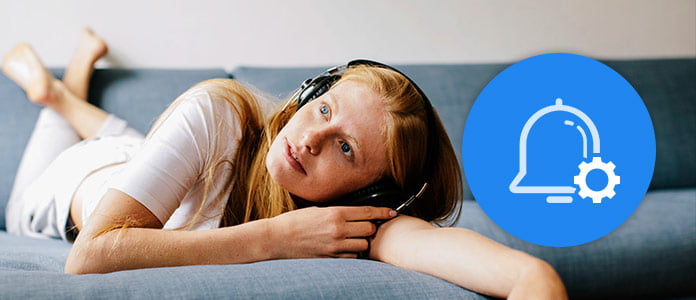
O toque, como uma das maneiras mais fáceis de personalizar seu telefone, é necessário na vida. Você pode definir um toque para sua chamada, mensagens de texto, alarme, alerta, etc. No entanto, o mesmo toque no iPhone irá confundi-lo enquanto outros ainda o estiverem usando. Pelo contrário, um toque personalizado em seu telefone fornecerá diferentes notificações em diferentes notificações. Nesta página, o que mostraremos exatamente são as maneiras de personalizar toques para seu iPhone e Android.
Nota: Para o tempo de duração do toque, o telefone Android não mostra as limitações, enquanto o iPhone limita todos os arquivos de toque a 40 segundos. Nas seguintes maneiras de personalizar um toque, você deve seguir a regra.
Esta é a maneira mais rápida e fácil de criar um toque para iPhone a partir de um arquivo de vídeo ou áudio.
O que você precisa é do aplicativo de toque, iPhone Ringtone Maker, seu iPhone, cabo USB, música/vídeo como toque.
O iPhone Ringtone Maker é o melhor software para criar toques para iPhone a partir de seus vídeos/músicas favoritos e adicioná-los diretamente ao iPhone X/8/7/6/5/4. Verifique suas outras características como abaixo:
✔ Faça toques de vários arquivos de vídeo/áudio como AVI, WMV, MKV, MP4, MOV, MP3, AAC, AC3, etc.
✔ Gerencie o toque do iPhone no seu computador.
✔ Transfira o toque personalizado para o iPhone ou iTunes ou PC diretamente.
✔ Suporte para personalização de toques em massa.
Passo 1 Adicionar música ou arquivo de vídeo
Baixe, instale e inicie este software em seu computador. Clique em "Adicionar arquivo" para importar arquivos de vídeo ou áudio para este programa.
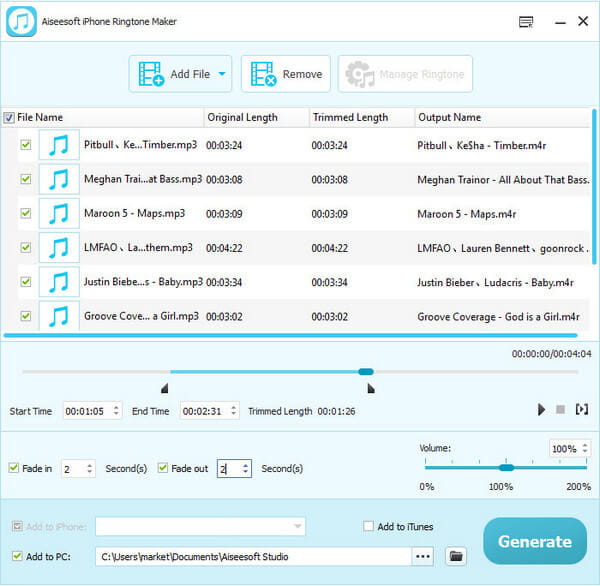
Passo 2 Definir hora do toque
Clique em cada arquivo para começar a editar cada arquivo. Aqui você pode definir a hora de início/término, volume e efeito fade in/out.
Passo 3 Toque personalizado para iPhone
Nesta etapa, você terá duas opções para lidar com os toques personalizados, transferir os toques diretamente para o iPhone/iTunes e salvar os toques no computador/iTunes.
➤ Se você quiser colocar os toques no iPhone diretamente, basta conectar seu iPhone ao computador, marcar "Adicionar ao iPhone" e clicar em "Gerar" para criar e transferir os toques para o iPhone.
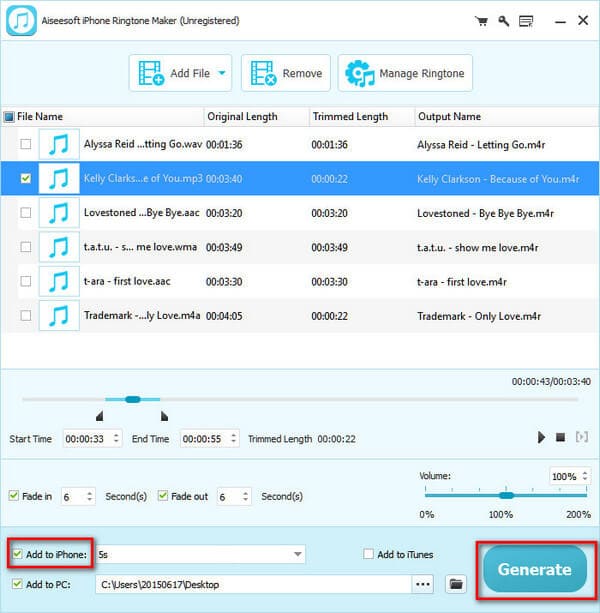
➤ Se você deseja apenas salvar os toques no seu computador, não precisa conectar seu iPhone.
Independentemente das opções que você escolher, você pode adicionar seletivamente os toques ao iTunes marcando "Adicionar ao iTunes".
Aqui, você também pode encontrar este aplicativo que mostra "Gerenciar toque", onde você pode renomear ou remover os toques do seu iPhone. Como alternativa, você poderá transferir os toques do seu iPhone para o computador.
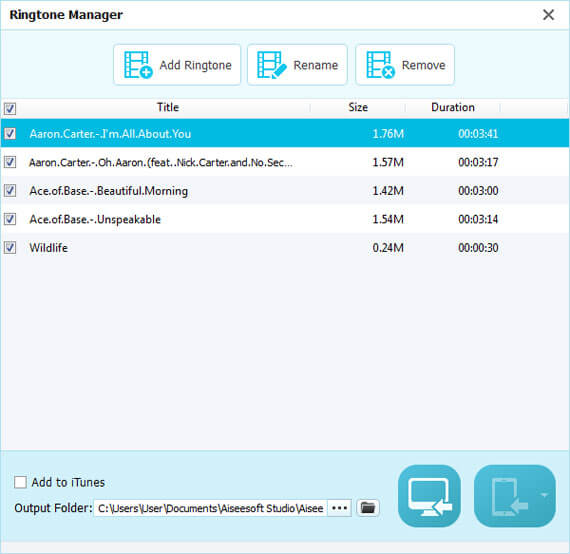
A segunda maneira de definir toques personalizados para iPhone é usando o iTunes. O iTunes é o freeware que permite customizar toques, mas chega a ser um pouco complicado. Por favor, mantenha o paciente para seguir o guia abaixo.
Passo 1 Importar música para o iTunes
Execute o iTunes no seu computador e importe suas músicas favoritas para o iTunes para criar toques. Aqui você pode arrastá-los para a biblioteca de músicas do iTunes ou clicar em "Arquivo" > "Adicionar arquivo à biblioteca" para importar as músicas.
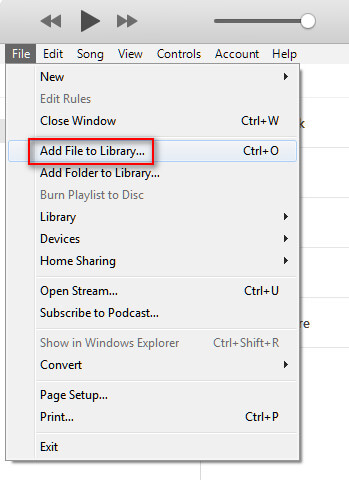
Passo 2 Definir arquivo AAC
Clique em "Editar" > "Preferências" > "Geral" > "Configurações de importação" > "Importar usando" para selecionar "Codificador AAC".
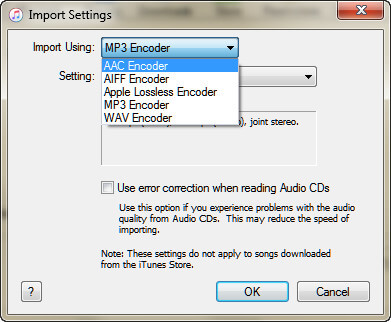
Passo 3 Definir hora do toque
Selecione uma música da biblioteca, clique com o botão direito do mouse para selecionar "Informações da música" > "Opções" para definir a hora do toque, volume, etc. e clique em "OK" para salvar as alterações feitas agora.
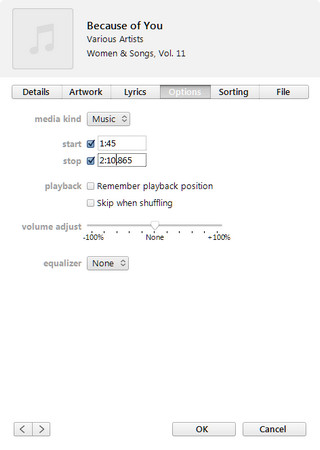
Passo 4 Criar versão AAC
Ainda clique na música > "Arquivo" > "Converter" > "Criar versão AAC" e você encontrará outra versão AAC da música com o tempo definido que você fez agora mesmo abaixo da música original.
Além disso, você ainda pode editar "Informações da música" para renomear ou definir a hora do toque.
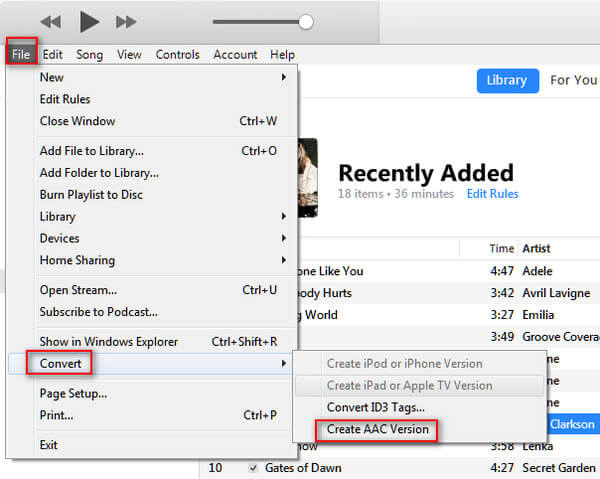
Nota: As músicas compradas mais antigas são codificadas usando um formato AAC protegido que as impede de serem convertidas.
Passo 5 Arraste o toque AAC do iTunes e converta para M4R
Aqui você precisa arrastar a música da versão AAC convertida para outro local no seu computador, aqui, vamos arrastar a música AAC (a extensão do arquivo é M4A) para a área de trabalho do seu computador como exemplo. Então você precisa alterar a extensão de M4A para M4R manualmente em sua área de trabalho.
Passo 6 Colocar toques no iPhone
Conecte seu iPhone ao computador. Encontre e clique no ícone do seu iPhone no iTunes> Clique em "Toques" em "No meu dispositivo" e arraste o toque M4R convertido para a lista de tons diretamente, e você descobrirá que o iPhone sincronizará o toque com o iPhone automaticamente.
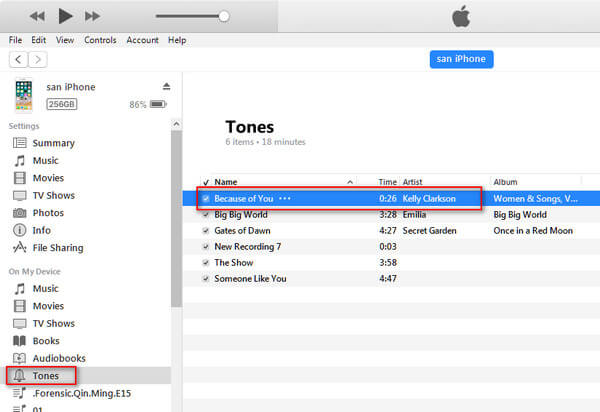
Então você pode desconectar seu iPhone para verificar se os toques no seu iPhone.
No seu iPhone, vá para "Configurações" > "Sons e Haptics" > "Ringtone" para ver se eles estão lá.
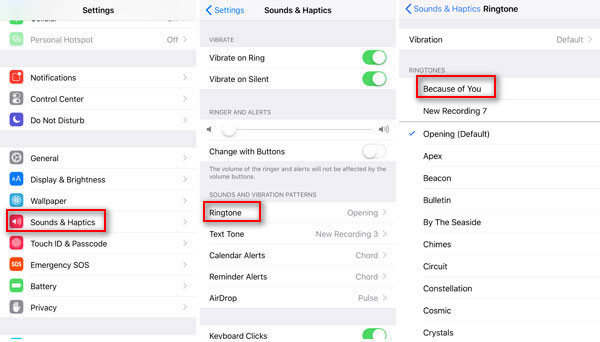
O telefone Android torna-se mais fácil de personalizar toques por causa de sua abertura. Você só precisa usar o cabo USB para transferir o toque MP3 convertido para o seu telefone Android e pode definir facilmente a música MP3 como toque. Portanto, o objetivo é obter o toque de MP3.
Free Video Editor é a ferramenta gratuita que permite recortar toques e converter qualquer arquivo de vídeo e música em MP3 para toques Android.
Passo 1 Baixe o freeware, instale e execute-o imediatamente.
Passo 2 Clique em "Clip básico" > "Adicionar arquivo" para importar música ou arquivo de vídeo para este software.
Passo 3 Defina o tempo de duração e selecione "MP3" em "Formato de saída" e defina o destino > Clique em "Salvar" para converter em toque MP3 para Android.
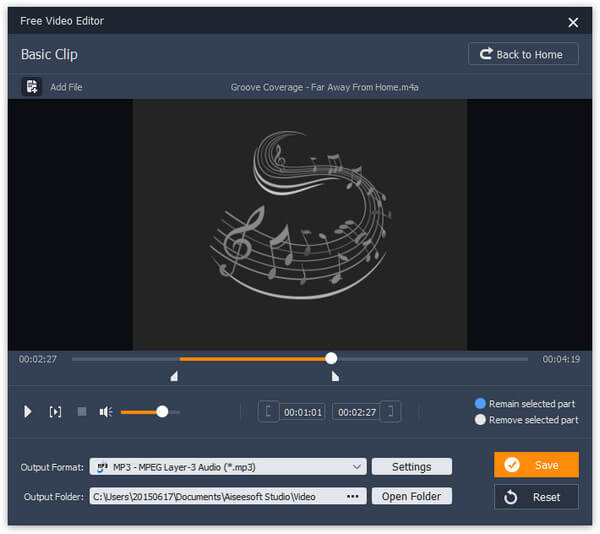
Depois de fazer o toque para Android, basta usar o cabo USB para colocar o toque no seu telefone Android para definir o toque facilmente.
As duas partes acima mostram as maneiras exatas de personalizar os toques e colocá-los no seu iPhone. Então, nesta parte, mostraremos como definir os toques que você criou agora como o toque do seu iPhone.
Passo 1 No seu iPhone, vá para "Configurações" > "Sons e Haptics".
Passo 2 Toque no som que você deseja alterar ou definir. Você pode definir toque, tom de texto, alertas de calendário, alerta de lembrete e muito mais.
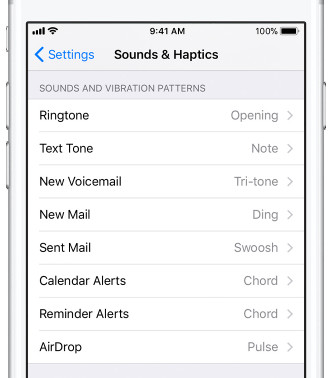
Esta página se concentra em como personalizar o toque para seu iPhone e Android. Em primeiro lugar, você precisa criar os toques e, em seguida, definir os toques. Ao fazer os toques para iPhone, você terá duas maneiras de usar o iPhone Ringtone Maker e o iTunes. Você pode selecionar aquele que você se sente bem. Para toques Android personalizados, fica mais fácil. Se você tiver mais ideias sobre como personalizar toques, adicione comentários abaixo.